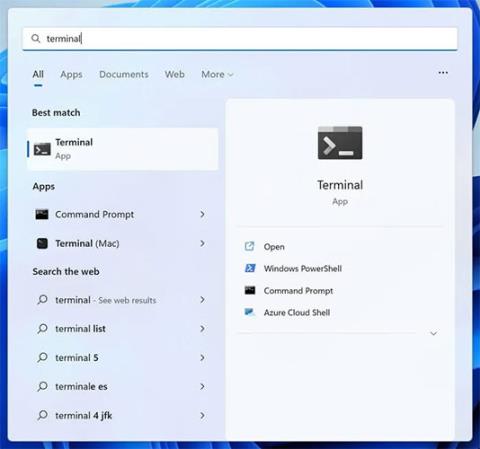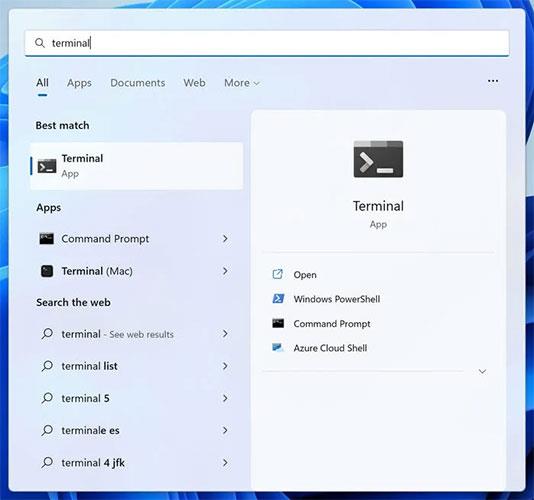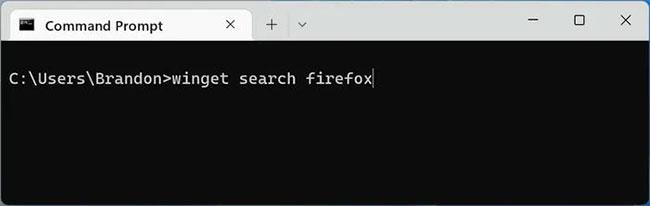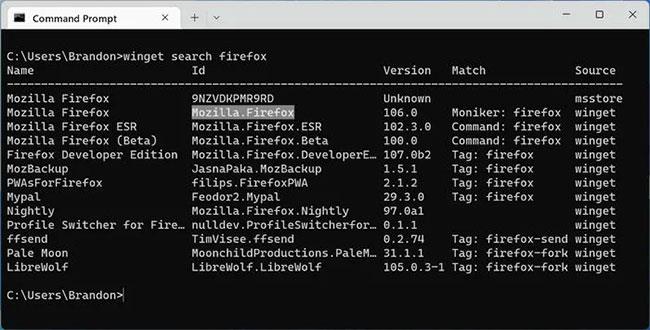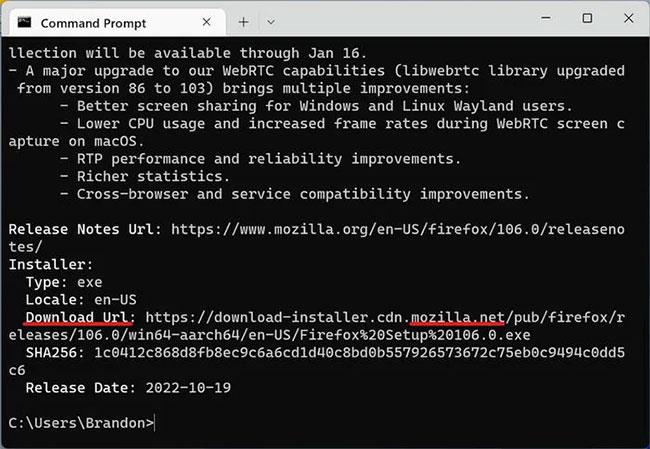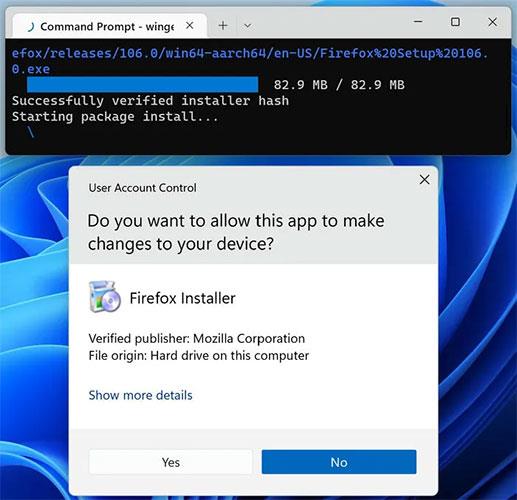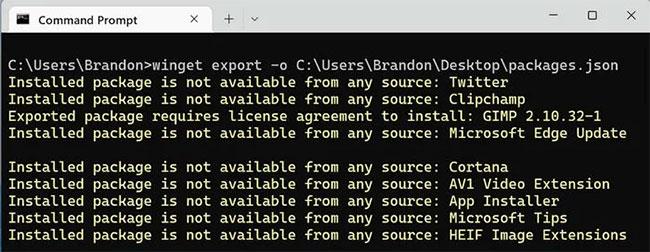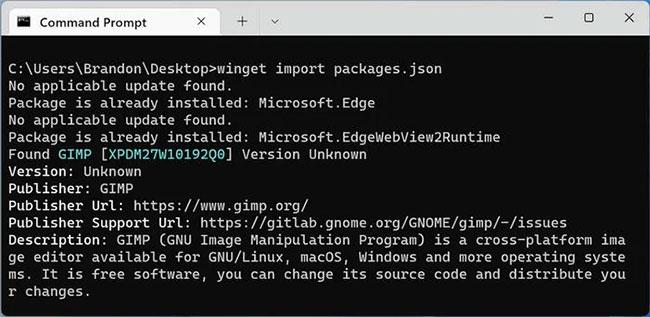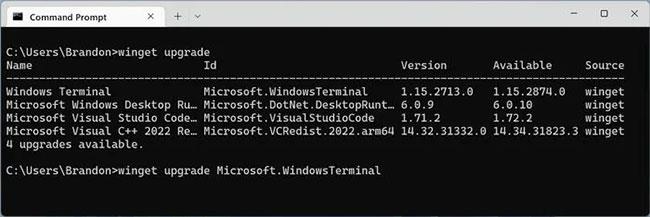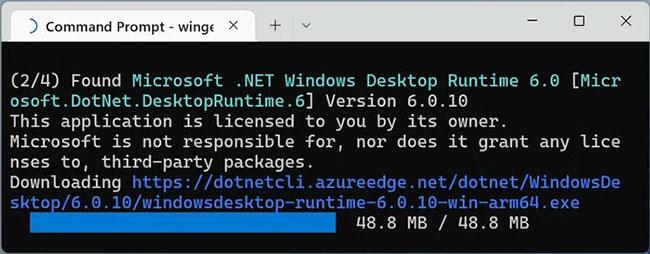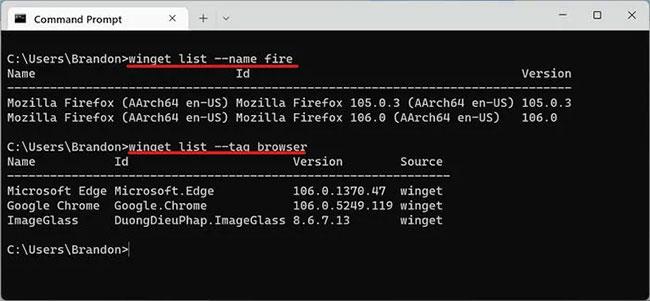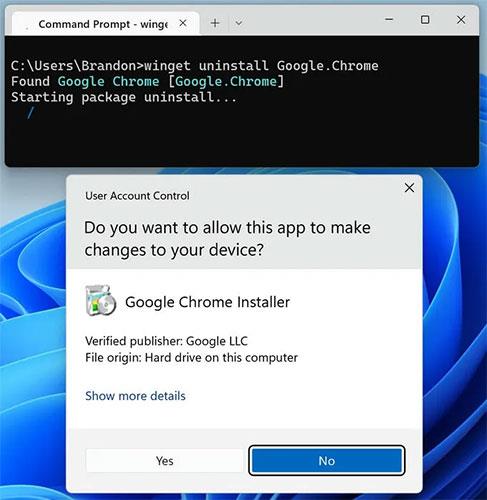Če še nikoli niste uporabljali upravitelja paketov, morate to spremeniti. So uporabna vrsta programske opreme, ki vam omogoča namestitev in upravljanje različne programske opreme (imenovane »paketi«) v doslednem vmesniku. Microsoft ima zdaj lastnega Windows Package Managerja, ki vam omogoča namestitev na tisoče različnih paketov. Preberite, če želite izvedeti, kako – in zakaj – uporabljati Windows Package Manager.
Namestite Windows Package Manager
winget (izgovarja se »win get«) je orodje ukazne vrstice za iskanje, nameščanje in odstranjevanje paketov iz upravitelja paketov Windows. Če imate Windows 11 , je winget za vas že vnaprej nameščen.
Winget lahko namestite tako, da prenesete »App Installer« iz trgovine Microsoft Store . Če ne vidite gumba »Pridobi«, imate verjetno že nameščen winget.
Za namestitev aplikacij uporabite Windows Package Manager
Preden lahko uporabite winget, boste morali odpreti vmesnik ukazne vrstice. Pritisnite tipko Win, vnesite »terminal« in kliknite aplikacijo Terminal.
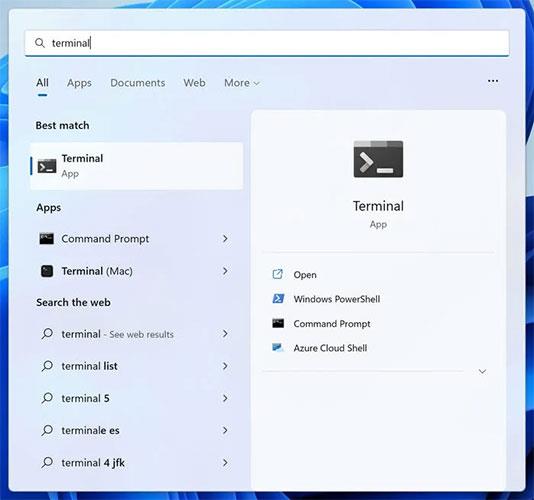
Odprite terminal
Funkcija iskanja v upravitelju paketov Windows je zelo zmogljiva. Tukaj je opisano, kako ga uporabite za iskanje in namestitev paketa.
1. Vnesite winget search firefox in pritisnite Enter.
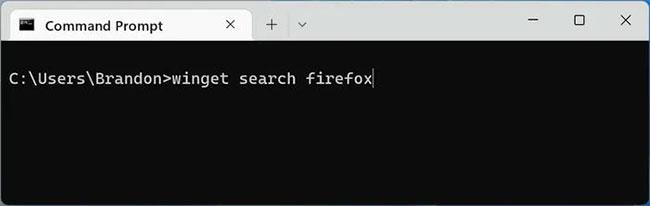
Windows Package Manager najde pakete Firefox
2. Videli boste seznam paketov, ki vsebujejo iskalni izraz, v tem primeru "firefox". Izberite in kopirajte besedilo pod stolpcem "ID" - v tem primeru "Mozilla.Firefox" .
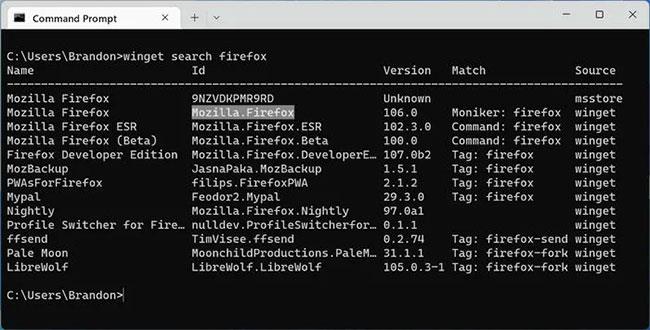
Izberite Mozilla Firefox
3. Za več podrobnosti o paketu vnesite winget show Mozilla.Firefox in se prepričajte, da je besedilo za »show« točno tisto besedilo, ki ste ga kopirali v prejšnjem koraku. Iz prikazanih informacij lahko preverite, ali je želeni paket iz zakonitega vira ali ne. Preverite na primer, ali je »URL za prenos« uradna spletna stran razvijalca.
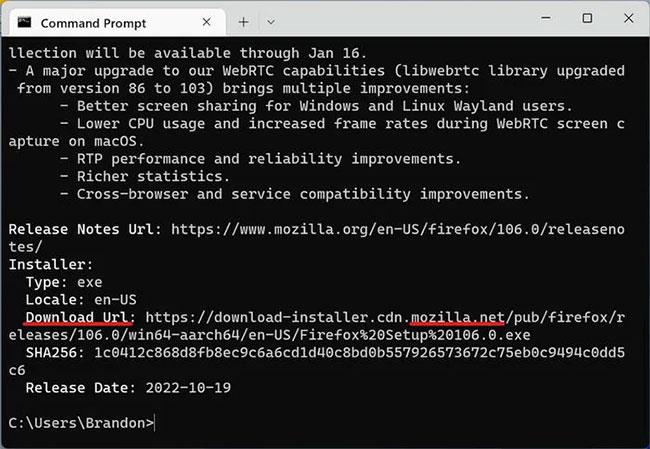
Pokaži URL za prenos
4. Vnesite winget install Mozilla.Firefox , da prenesete paket in začnete postopek namestitve. Če vidite, da se prikaže namestitveni program za Firefox, vam je uspelo!
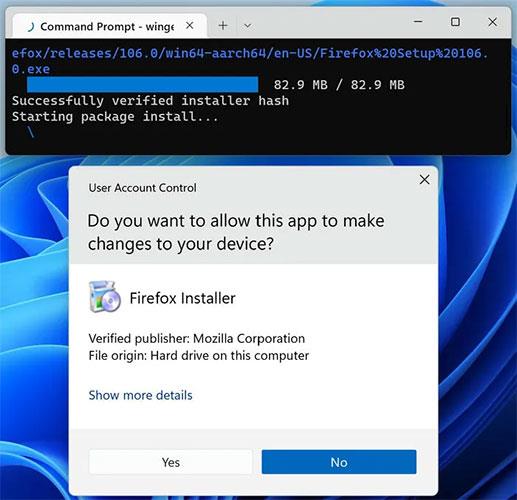
Namestitveni program za Firefox
Paketna namestitev več aplikacij
winget lahko ustvari datoteko .JSON s seznamom aplikacij, imenovano "manifest", nato pa ta manifest uporabi za namestitev istih aplikacij v drug računalnik. To je funkcija Ninite brez potrebe po namestitvenem programu tretje osebe!
1. Vnesite winget export -o in ga nadomestite s potjo do nove datoteke .JSON. Na primer, winget export -o C:\Users\Brandon\Desktop\packages.json .
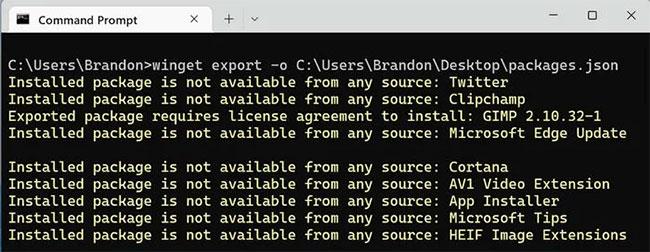
Winget izvozi pakete
2. Delite datoteko .JSON z drugim računalnikom.
3. V drugem računalniku preprosto vnesite winget import z uporabo poti datoteke manifesta. To bo takoj začelo nameščati vsako navedeno aplikacijo eno za drugo.
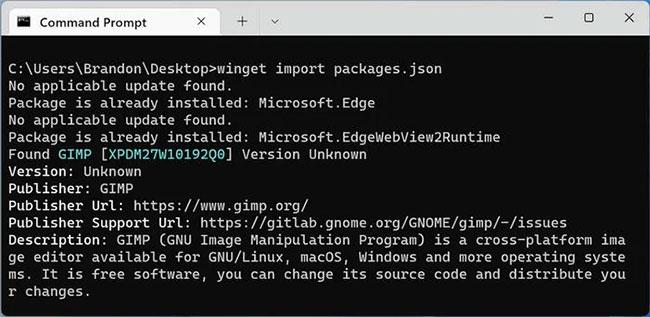
Winget uvaža pakete
Nadgradite pakete v upravitelju paketov Windows
Eden od velikih dosežkov wingeta je, da lahko posodobi veliko različnih programov iz enega samega vmesnika.
1. Vnesite winget upgrade za prikaz vseh aplikacij, ki jih je treba nadgraditi.

Prikazuje vse aplikacije, ki jih je treba nadgraditi
2. Aplikacijo lahko nadgradite tako, da kopirate ID in ga uporabite v ukazu. Na primer:
winget upgrade Microsoft.WindowsTerminal
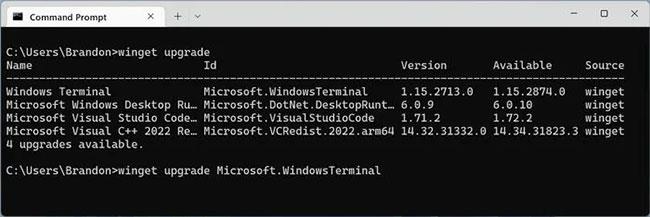
Nadgradite aplikacijo s kopiranjem ID-ja
3. Še bolje, lahko vnesete winget upgrade --all , da nadgradite vse aplikacije, ki imajo novo različico. To bo zagnalo vsak postopek namestitve po vrsti.
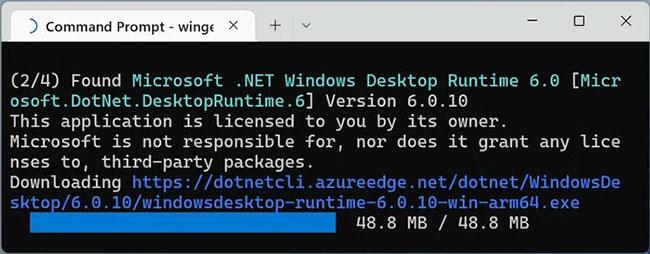
Nadgradite vse aplikacije, ki imajo nove različice
Odstranite paket v programu Winget
Z wingetom lahko preprosto poiščete nameščene aplikacije na vašem računalniku in jih odstranite.
1. Vnesite seznam winget , da prikažete vse aplikacije v vašem računalniku, ki jih upravlja winget, vključno s programi, ki jih prvotno niste namestili z wingetom.
2. Če želite zožiti seznam, lahko dodate možnost in vnesete winget list --name fire , da vključite samo aplikacije z imenom "fire". Poskusite tudi brskalnik winget list --tag, da prikažete vse pakete z oznako »brskalnik«.
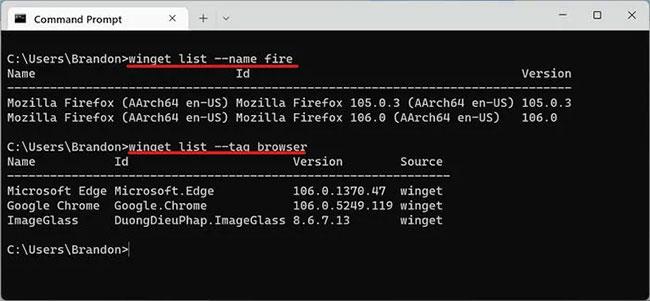
Zožite seznam in poiščite aplikacijo, ki jo želite odstraniti
3. Program lahko odstranite z ID-jem enega od navedenih paketov. Vnesite na primer winget uninstall Google.Chrome, da odstranite Google Chrome.
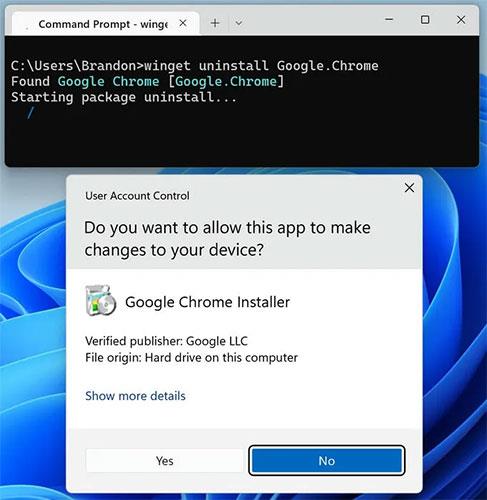
Odstranite program z ID-jem enega od navedenih paketov
Izboljšano iskanje v Wingetu
Tukaj je nekaj uporabnih načinov iskanja po upravitelju paketov Windows:
- Vnesite ukaz winget search --query "" za prikaz vseh paketov winget, ki so na voljo za prenos. Med narekovaje ne pozabite dodati iskalne poizvedbe, na primer »brskalnik«.
- winget search --tag browser --count 10 za prikaz omejenega seznama 10 paketov z oznako »brskalnik«.
- winget.run je spletno mesto z intuitivnim vmesnikom, ki vam omogoča iskanje in brskanje po vseh paketih winget.